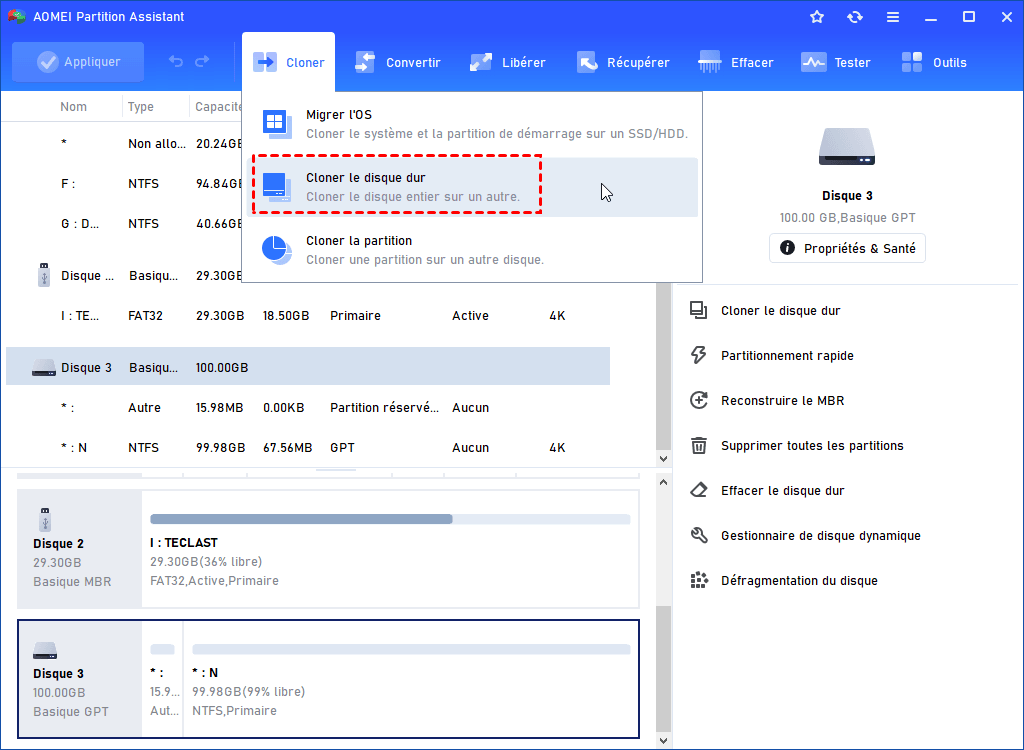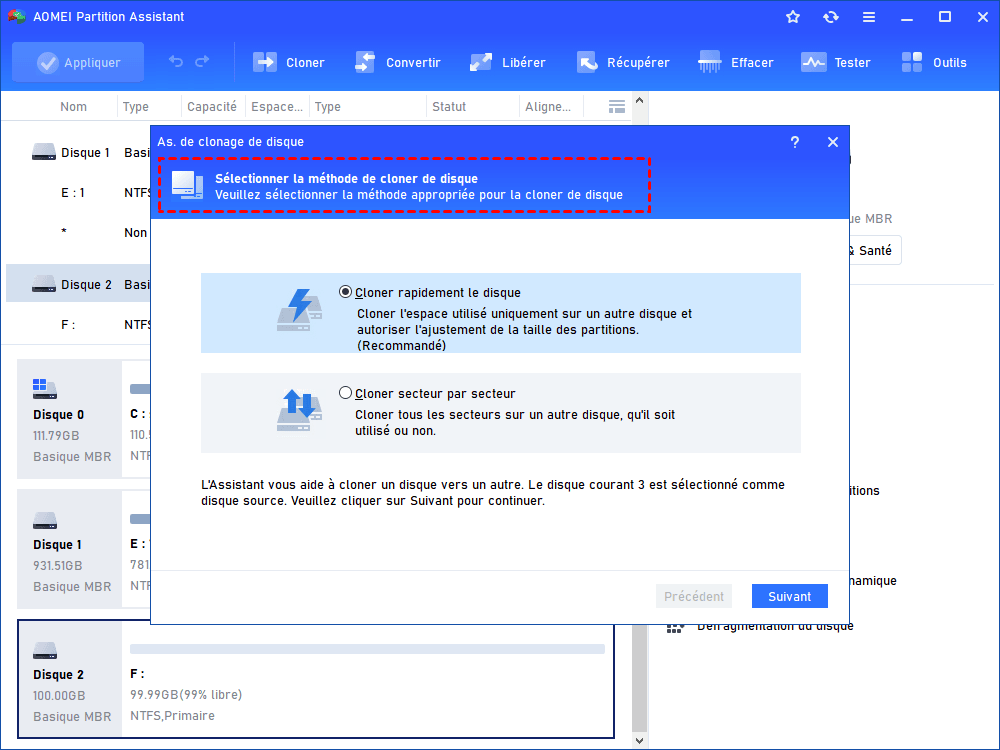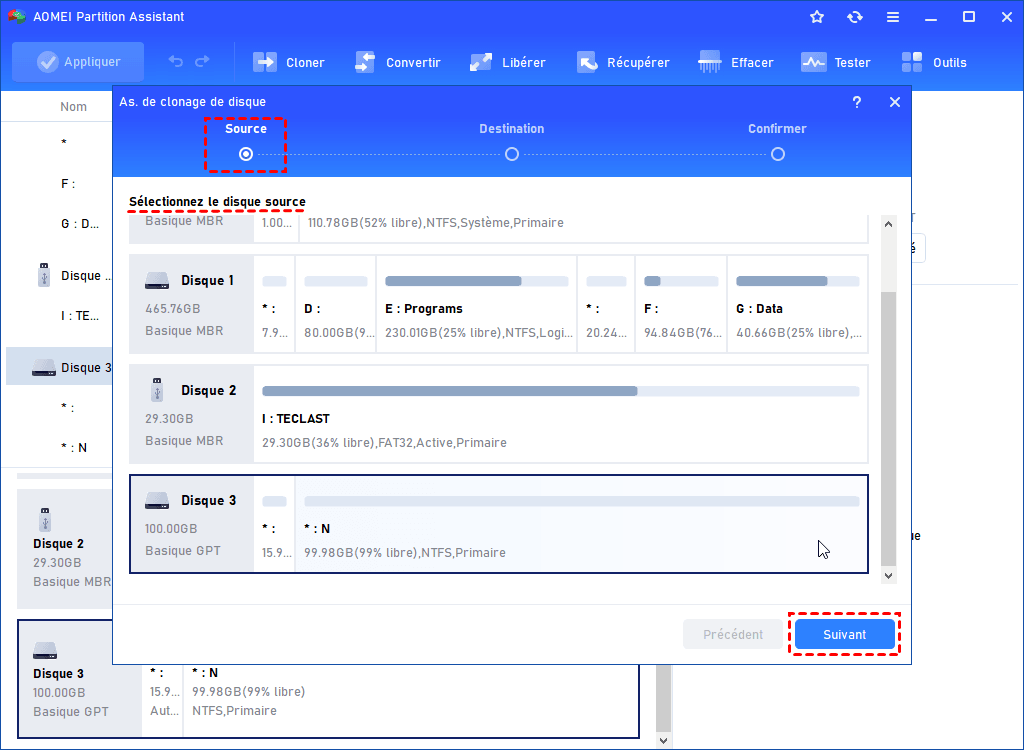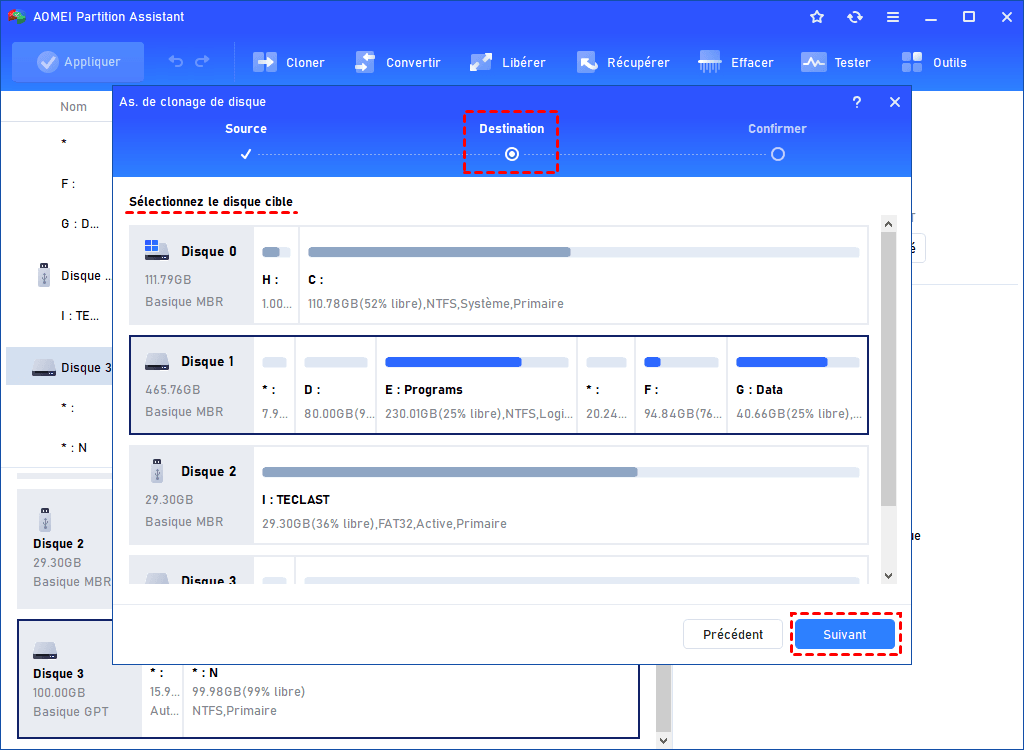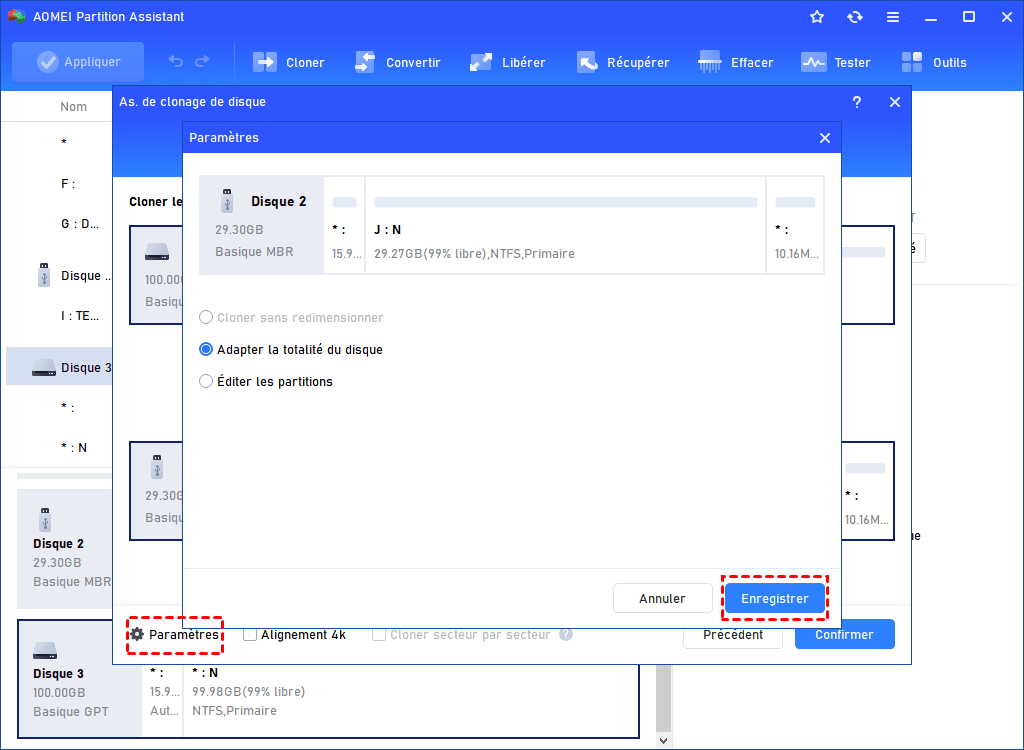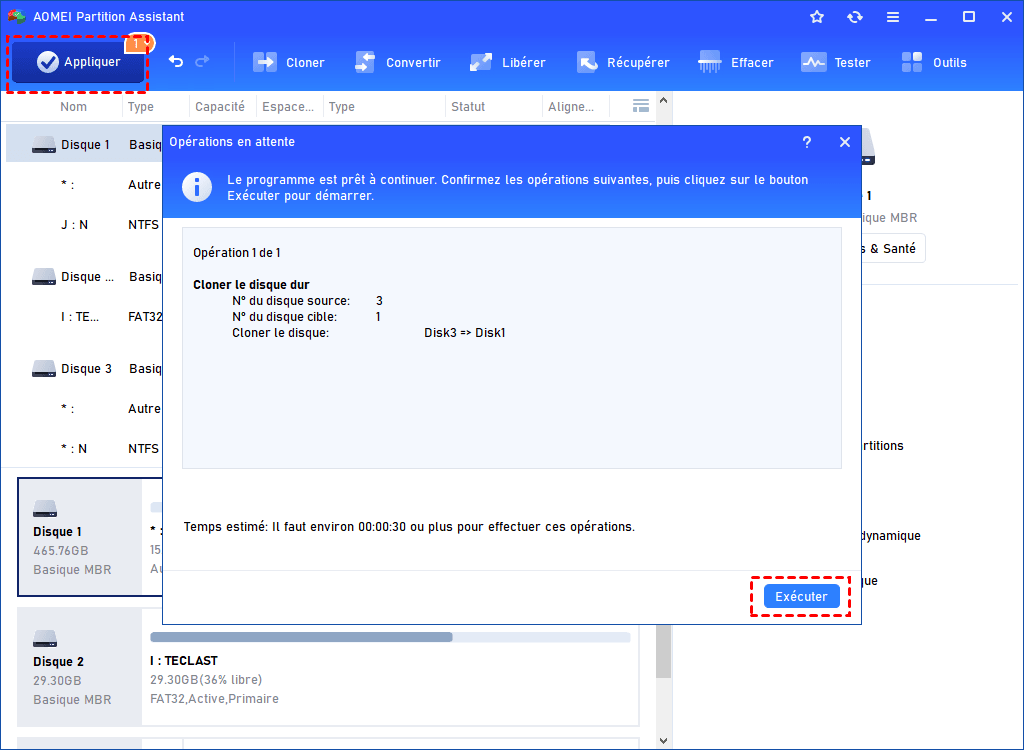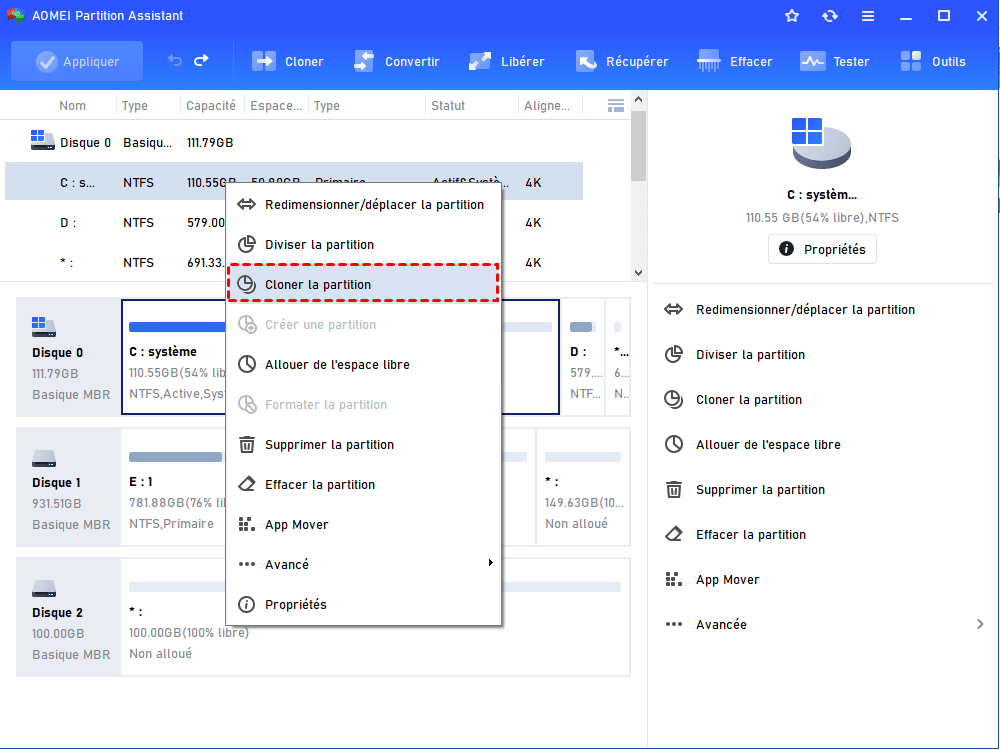[GRATUIT]Comment cloner disque dur sur clé USB sous Windows 11, 10, 8, 7 ?
Vous cherchez un moyen de cloner un disque dur sur une clé USB ? Cet article vous montrera comment utiliser un logiciel tiers professionnel pour atteindre cet objectif.
Pourquoi cloner disque dur sur clé USB ?
Cloner un disque dur signifie déplacer le contenu du disque dur vers un autre périphérique de stockage. Avec la popularité de la clé USB, de plus en plus d'utilisateurs souhaitent cloner leur disque dur sur la clé USB. Les raisons sont les suivantes :
● Sauvegarde des données : vos fichiers et données sont vulnérables aux virus et logiciels malveillants. Il est sage de cloner les données importantes pour faire une sauvegarde. Une fois ces fichiers perdus, vous pouvez récupérer les données après avoir résolu le problème.
● Configurer un nouveau PC : les utilisateurs de l'entreprise disposeront d'un ensemble de logiciels standard à utiliser. Lorsque vous avez un tout nouvel ordinateur, vous pouvez directement migrer diverses applications qui ont été sauvegardées sur l'USB vers le nouvel ordinateur sans retélécharger.
● Mettre à niveau le disque dur : la vitesse d'écriture et de lecture des SSD est beaucoup plus rapide que celle des disques durs. Si vous envisagez de changer de disque dur principal avec un SSD mais que vous ne disposez actuellement que d'une clé USB, vous pouvez d'abord cloner le disque dur sur cette clé USB.
Alors, comment pouvons-nous faire pour copier le disque dur sur une clé USB ?
Meilleur logiciel gratuit de clonage pour cloner un disque dur
Ici, nous recommandons AOMEI Partition Assistant Standard, l'un des meilleurs logiciels gratuits de clonage pour cloner les disques et partitions. Il vous permet de cloner facilement un disque entier ou cloner seulement une partition sur un autre périphérique de stockage.
Et il fournit deux méthodes de clonage : Cloner rapidement le disque vous permettant de cloner un disque dur plus grand sur une clé USB plus petite, mais l'espace total de clé USB ne doit pas inférieur à l'espace utilisé du disque source ; Cloner secteur par secteur peut cloner tous les secteurs du disque source, y compris les secteurs défectueux.
En outre, si vous envisagez de cloner la partition de système d'exploitation sans réinstaller Windows, vous pouvez essayer la fonction Migrer l'OS vers SSD.
✍ Remarque : L'édition Standard vous permet uniquement de cloner un disque dur de données. Si vous souhaitez cloner le disque dur système, vous devez effectuer une mise à niveau vers l'édition professionnelle - AOMEI Partition Assistant Professional.
Cloner un disque dur sur une clé USB sous Windows 11,10, 8, 7
Connectez la clé USB à votre ordinateur et suivez les étapes pour copier un disque dur sur une clé USB.
Étape 1. Installez et exécutez le logiciel de clonage disque dur vers clé USB gratuit. Cliquez sur Cloner et choisissez Cloner le disque dur.
Étape 2. Dans cette fenêtre, vous devez choisir une méthode de clonage à cloner disque dur vers clé USB. Ici, Cloner rapidement le disque est sélectionné.
Étape 3. Sélectionnez le disque dur que vous voulez cloner comme disque source.
Étape 4. Choisissez la clé USB comme disque cible.
Étape 5. Ici, vous pouvez ajuster la taille de la partition sur la clé USB. (L'option Cloner sans redimensionner sera grisée lorsque la taille de clé USB est inférieure à la taille du disque source.)
♦Cloner sans redimensionner : conservez la taille des partitions sources.
♦Adapter la totalité du disque : ajustez automatiquement la taille de la partition pour qu'elle s'adapte à l'ensemble du disque cible.
♦Éditer les partitions : modifiez manuellement la taille de la partition sur le disque de destination comme vous le souhaitez.
Étape 6. Dans l'interface d'accueil, cliquez sur Appliquer et poursuivez pour valider l'opération.
☝ Si vous voulez cloner une partition de données vers clé USB, essayez la fonction Cloner la partition.
AOMEI Partition Assistant peut aussi cloner clé USB sur clé USB, cloner une clé USB bootable, et même cloner disque dur sans charger l'OS.
Conclusion
Ce sont toutes les étapes pour cloner un disque dur sur une clé USB sous Windows 11/10/8/7. Et elles peuvent être appliquées pour cloner un disque sur un SSD/HDD et d'autres périphériques internes ou externes. Avec l'aide d'AOMEI Partition Assistant, vous pouvez facilement terminer le clonage. Plus important encore, des fonctionnalités plus avancées vous attendent pour être déverrouillées. Par exemple, nettoyer le disque dur ou effacer en sécurité le SSD, convertir MBR en GPT sans perte de données, déplacer un logiciel vers un autre disque dur, étendre le disque c à partir du disque D, convertir NTFS en FAT32 et convertir disque dynamique en disque de base sans perte de données, réparer le secteur de boot lorsque vous rencontrez un crash système, réparer une clé USB en RAW, etc.
Si vous souhaitez utiliser ces fonctionnalités dans Windows Server, vous devez choisir AOMEI Partition Assistant Server.